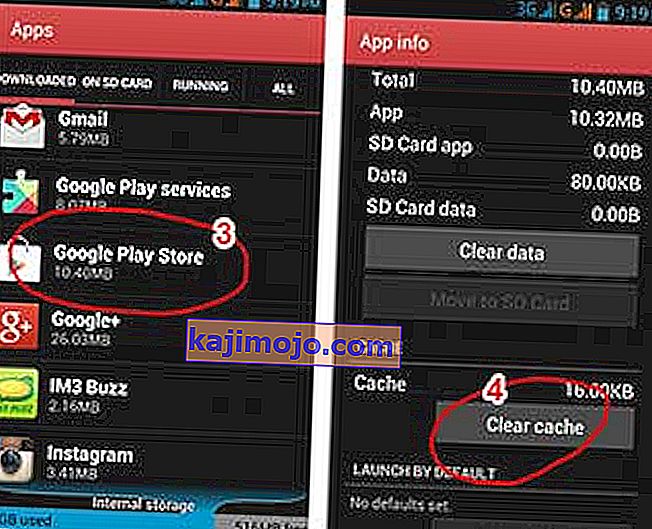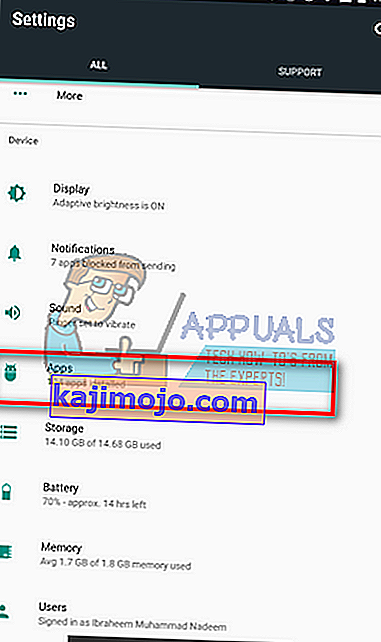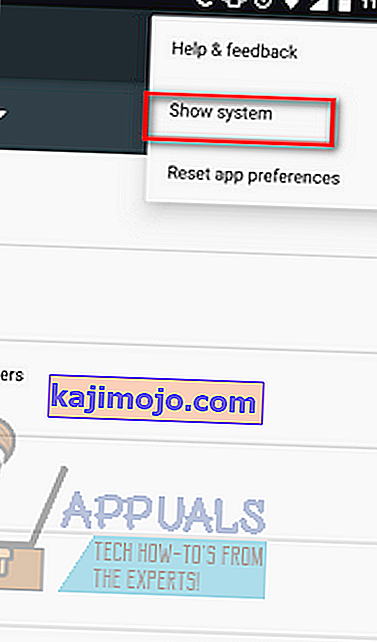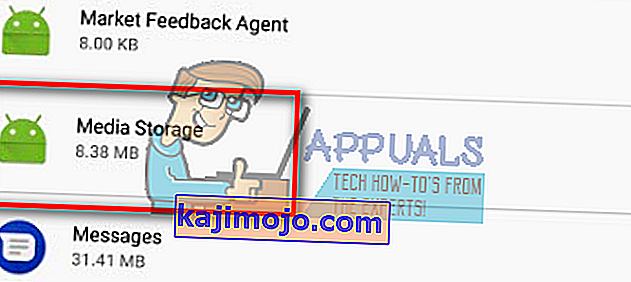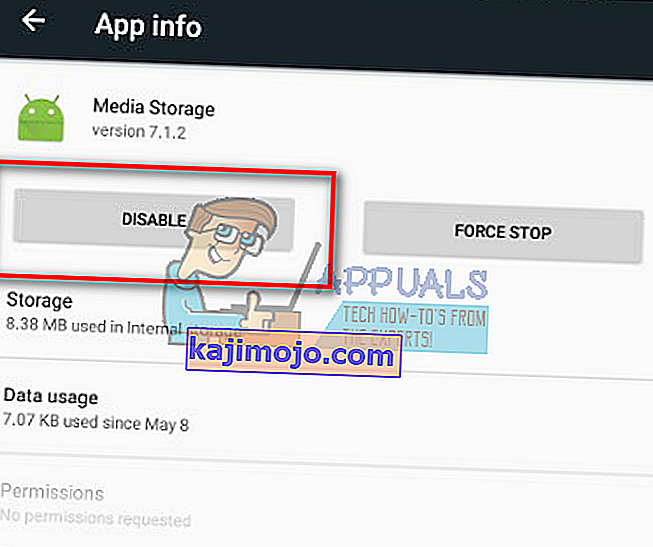android.process.mediaเป็นปัญหาทั่วไปที่สามารถเกิดขึ้นได้ตลอดเวลาและสาเหตุหลักมาจากแอปพลิเคชั่นสองตัวคือ Download Manager และ Media Storage
ก่อนที่เราจะสรุปว่าสิ่งนี้ไม่สามารถแก้ไขได้หากไม่ได้รับการสนับสนุนจากช่างเทคนิคฉันขอแนะนำให้คุณลองใช้วิธีการต่อไปนี้เนื่องจากได้ผลสำหรับหลาย ๆ คน
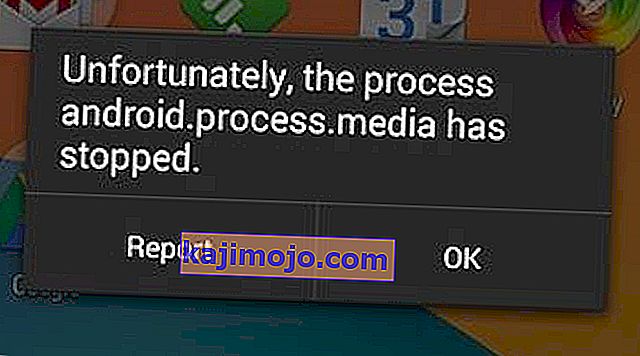
วิธีที่ 1: ล้างแคชและข้อมูล
- ไปที่การตั้งค่า > แอปพลิเคชัน > จัดการแอปพลิเคชันและตรวจสอบให้แน่ใจว่าได้ดูในแท็บ "ทั้งหมด" เลื่อนลงและค้นหาGoogle Services Frameworkและล้างแคชและข้อมูลสำหรับอันนี้
- หลังจากนั้นให้เลื่อนลงและค้นหา Google Play แตะที่มันและล้างแคช + ข้อมูลสำหรับอันนี้ด้วย
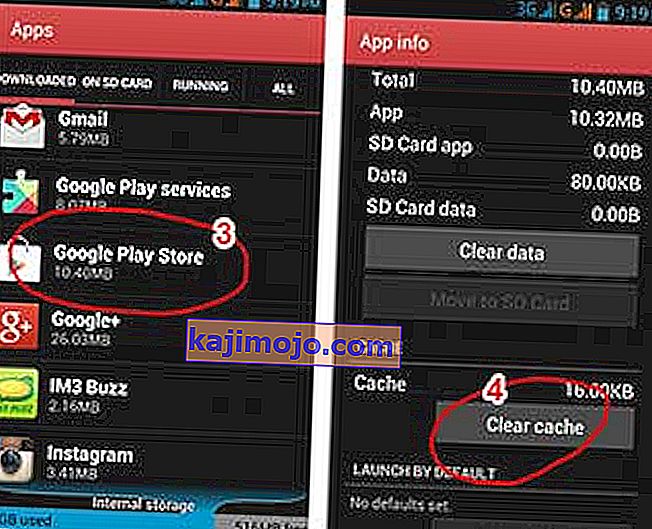
- ตอนนี้กดปุ่มย้อนกลับและเลือกGoogle Services Frameworkจากแอปทั้งหมด> บังคับให้หยุด > ล้างแคช > ตกลง
- ตอนนี้เปิด Google Play จากลิ้นชักแอปของคุณและเมื่อได้รับข้อผิดพลาดให้คลิกตกลง
- ปิดอุปกรณ์ของคุณโดยกดปุ่มเปิด / ปิดค้างไว้และคลิกที่ Shut down / Reboot
เปิดอุปกรณ์อีกครั้งและกลับไปที่แอพและเปิด Google Services Framework อีกครั้ง จากนั้นทดสอบเพื่อดูว่าปัญหาได้รับการแก้ไขหรือไม่ ถ้าไม่ทำตามวิธีที่ 2:
วิธีที่ 2: การรีเซ็ตการตั้งค่าแอพ
- เปิดการตั้งค่าบนโทรศัพท์ของคุณ
- เรียกดู“ Application Manager ” หรือ“ Apps ” เนื่องจากโทรศัพท์ต่างรุ่นกันชื่ออาจแตกต่างกันได้เสมอ
- ตอนนี้คุณจะเห็นแอพพลิเคชั่นต่างๆแสดงอยู่ตรงหน้าคุณ โดยไม่ต้องเปลี่ยนสิ่งอื่นใดให้มองหาเมนู (โทรศัพท์หลายเครื่องจะอยู่ที่ด้านขวาบนในขณะที่บางรุ่นอาจพบหลังจากคลิกปุ่มเมนูบนโทรศัพท์)
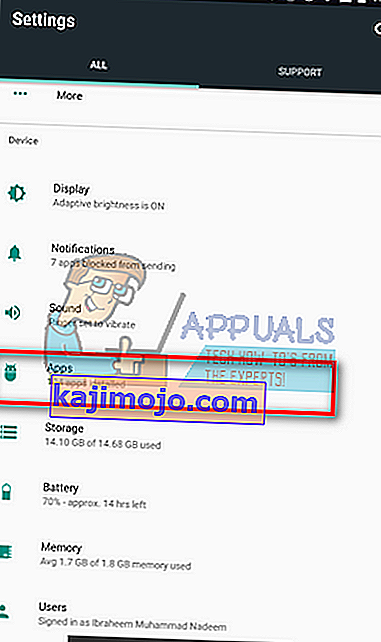
- คุณจะพบตัวเลือก“ รีเซ็ตการตั้งค่าแอป ” ที่นี่ คลิกและหวังว่าคุณจะปราศจากความกังวลทั้งหมด
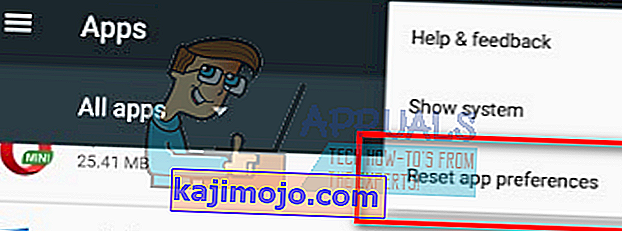
วิธีที่ 3: การล้างรายชื่อและที่เก็บข้อมูลผู้ติดต่อ
การดำเนินการนี้อาจลบรายชื่อติดต่อของคุณดังนั้นโปรดสำรองข้อมูลก่อนดำเนินการตามวิธีนี้ หลายคนประสบปัญหาเนื่องจากมีปัญหาในการซิงค์รายชื่อติดต่อกับ Google แม้ว่ามันอาจดูเหมือนไม่มีอะไร แต่มันก็เข้ากับโทรศัพท์และด้วยเหตุนี้คุณจะเห็นข้อความแสดงข้อผิดพลาดปรากฏขึ้น
- เปิดการตั้งค่าบนโทรศัพท์ของคุณ
- เรียกดู“ Application Manager ” หรือ“ Apps ” เนื่องจากโทรศัพท์หลายรุ่นแตกต่างกันไปชื่ออาจแตกต่างกันได้เสมอ
- ค้นหาแอปพลิเคชัน“ ผู้ติดต่อ ” จากแอปพลิเคชันทั้งหมดที่อยู่ในรายการ คลิกที่มัน

- ที่นี่คุณจะเห็นตัวเลือกของ " พื้นที่เก็บข้อมูล " คลิกเลย
- ตอนนี้ข้อมูลที่ชัดเจนและล้างแคช ; หวังว่าคุณจะไปได้ดี
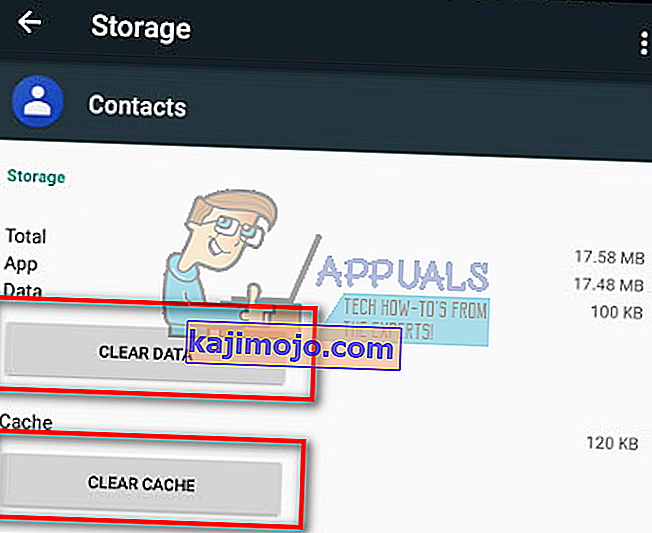
วิธีที่ 4: ปิดการใช้งาน Media Storage
- เปิดการตั้งค่าบนโทรศัพท์ของคุณ
- เรียกดู“ Application Manager ” หรือ“ Apps ” เนื่องจากโทรศัพท์หลายรุ่นแตกต่างกันไปชื่ออาจแตกต่างกันได้เสมอ
- ก่อนดำเนินการต่อให้มองหาตัวเลือกที่ด้านขวาบนและสลับ " แสดงระบบ " สิ่งนี้อาจช่วยให้คุณค้นหา Media Storage จากรายการแอพพลิเคชั่นได้หากยังไม่ปรากฏ
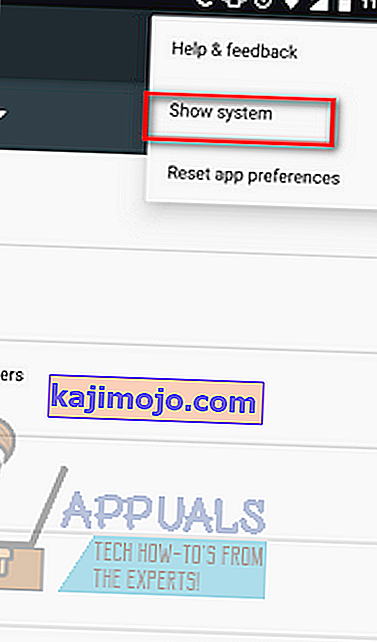
- ตอนนี้ค้นหาแอปพลิเคชัน“ Media Storage ” จากแอปพลิเคชันทั้งหมดที่อยู่ในรายการ คลิกที่มัน
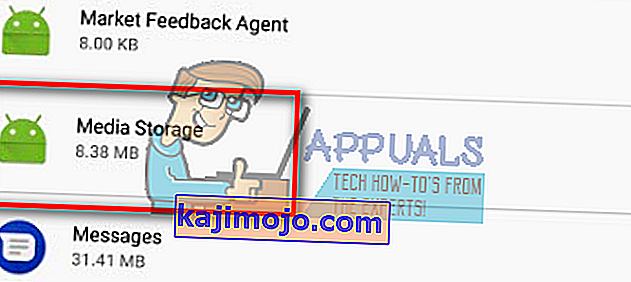
- ปิดการใช้งานได้อย่างสมบูรณ์โดยการคลิกที่ปิดการใช้งาน
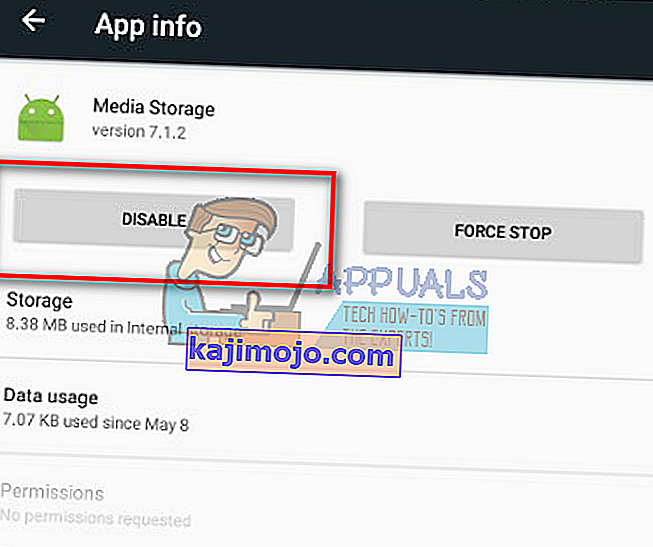
วิธีที่ 5: ตรวจสอบการตั้งค่า Google Sync & Media Storage
ตรวจสอบให้แน่ใจว่าคุณมีการสำรองข้อมูลรูปภาพทั้งหมดก่อนที่จะลองใช้วิธีนี้
- หยุดการซิงโครไนซ์ของ Google คุณสามารถทำได้โดยไปที่การตั้งค่า > บัญชีและส่วนบุคคล > Google Sync>ยกเลิกการเลือกช่องทำเครื่องหมายทั้งหมด
- ปิดใช้งานและล้างข้อมูล Media Storage ทั้งหมด โดยไปที่การตั้งค่า > แอป > แอปทั้งหมด > ค้นหาที่เก็บสื่อ> ล้างข้อมูล > ปิดใช้งาน
- ปิดใช้งานและล้างข้อมูลตัวจัดการการดาวน์โหลดโดยใช้วิธีการเดียวกับด้านบน
- หลังจากทำสิ่งนี้แล้วให้ปิดอุปกรณ์ของคุณและเปิดเครื่อง
- หลังจากทำเช่นนี้ข้อความจะไม่ปรากฏขึ้น
เพื่อให้แน่ใจว่าอุปกรณ์ Android ของคุณทำงานได้เหมือนเดิมให้เปิด Download Manager, Google Sync และ Download Manager